在当今的教育教学中,微课已成为一种不可或缺的教学手段。用ppt录制微课是一种非常简单、快捷、易操作的微课制作方式。下面是使用万彩录课大师制作ppt课件讲解视频的步骤流程。
1、导入演示文稿(PPT)
打开万彩录课大师,可以通过两种方式创建工程:一是导入PPT文件,新建录课文件;二是打开录制文件,修改已录制的微课文件。
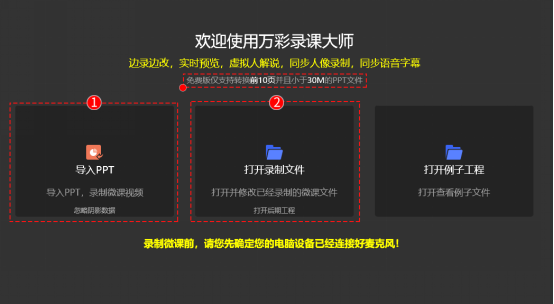
2、课程录制
导入PPT文件后,可以自定义录制设置。在开始录制前,需要检查好录制设备,并确保PPT内容显示无误。万彩录课大师支持边录边改,实时预览录制效果,如果不满意可以随时进行重录。录制过程中可以设置轨迹笔型、教鞭样式、点击动画效果,通过虚拟教鞭、轨迹笔型等工具进行辅助,可以达到更好的引导效果。
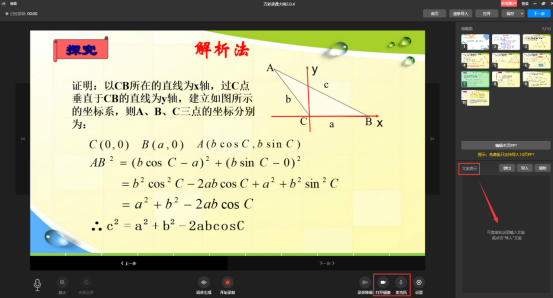

3、后期编辑
PPT录制完之后,对录制的PPT微课视频进行编辑。可以为视频添加模板、转场、装饰、虚拟人物讲解角色、字幕样式、背景音乐、水印,设置录像的蒙版、边框、位置等。如果讲解课件时担心真人出镜会紧张影响发挥,可以使用虚拟人物讲解功能,该功能提供多种角色可选,肢体动作生动有趣。此外,还可以对视频进行更深度精细的编辑,如添加多种动画元素、特效、前景、背景等,设置元素属性,打造更高级炫酷的微课视频。
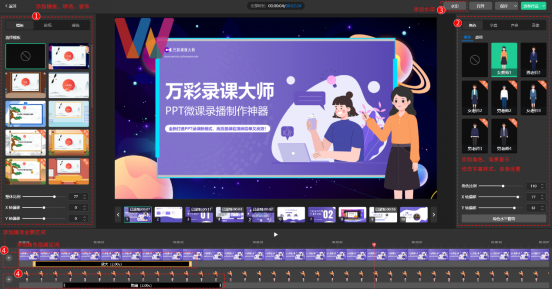
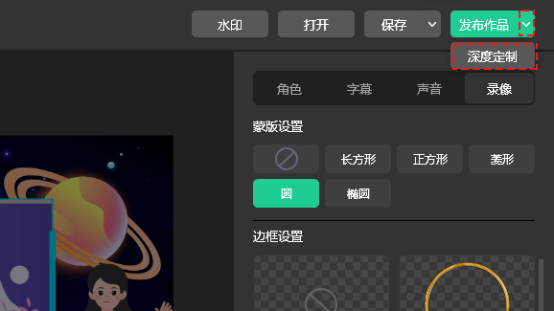
4、视频输出
编辑完毕后,可以将视频发布为视频格式和GIF格式。万彩录课大师支持六种主流视频格式可选,同时也支持透明可循环播放的GIF一键发布。此外,还可以自定义清晰度和帧率,以方便进行后续的发布和分享。
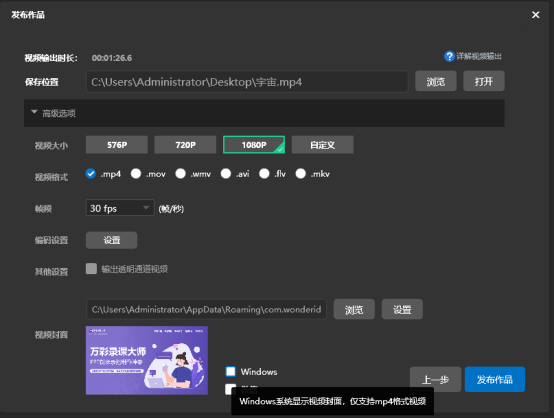

使用万彩录课大师制作PPT微课讲解视频非常简单,无论您是教师、学生、还是其他领域的人员,都可以轻松地使用这款软件进行微课制作。万彩录课大师为用户提供了丰富的录制和编辑功能,可以帮助用户制作出富有创意的微课视频。通过这种简单易用的PPT录制微课方式,可以使教学内容更加生动有趣,帮助学生更好地理解和掌握知识。
万彩录课大师官方下载地址:https://www.animiz.cn/lessonmovie/download/

